Ở bài viết trước, chúng ta đã hoàn tất việc cài đặt nền tảng. Giờ là lúc thú vị nhất: hãy cùng xem Zeno Content Kit biến một từ khóa đơn giản thành một bài viết hoàn chỉnh và tự động đăng lên website của bạn như thế nào.
Bài hướng dẫn này sẽ chỉ cho bạn quy trình 5 bước cực kỳ đơn giản để có được bài đăng đầu tiên.
Bước 1: Tổ Chức Không Gian Làm Việc (tùy chọn)
Để quản lý các dự án hoặc các website khác nhau một cách khoa học, bạn nên tạo một sheet riêng cho mỗi domain.
- Đầu tiên, hãy nhấp chuột phải vào tab “Sheet1” ở góc dưới bên trái màn hình.
- Chọn “Duplicate” (Nhân bản).
- Nhấp chuột phải vào sheet mới vừa được tạo (ví dụ: “Copy of Sheet1”) và chọn “Rename” (Đổi tên).
- Hãy đặt tên cho sheet mới này trùng với domain của bạn để dễ quản lý, ví dụ:
zenotool.com.
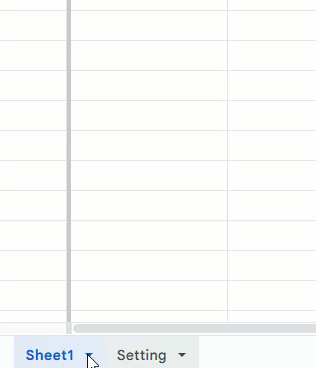
Bước 2: Từ Khóa Của Bạn
Mọi quy trình sáng tạo của AI đều bắt đầu từ một “hạt giống”, và đó chính là từ khóa chính của bạn.
- Tại sheet bạn vừa tạo, hãy điền danh sách các từ khóa bạn muốn viết bài vào Cột B (Từ khóa chính).
- Mỗi từ khóa nên nằm trên một dòng riêng biệt. Đây là dữ liệu đầu vào quan trọng nhất, quyết định toàn bộ nội dung sẽ được tạo ra sau này.
Bước 3: Đặt Mục Tiêu và Độ Dài bài viết

Để AI viết đúng ý và hiệu quả, bạn cần cho nó biết mục tiêu và quy mô của bài viết.
- Cột G (Mục tiêu): Hãy cho AI biết mục đích của bài viết là gì. Đừng chỉ viết chung chung! Một mục tiêu càng chi tiết, AI sẽ viết càng hay và có tính kêu gọi hành động (Call-to-action) tốt hơn.
- Ví dụ đơn giản:
chia sẻ kiến thức về cách tiết kiệm thuế cho doanh nghiệp nhỏ. - Ví dụ nâng cao:
Giải đáp thắc mắc về thuế TNDN, kêu gọi độc giả bình luận và đăng ký theo dõi blog để nhận các bài viết mới nhất!
- Ví dụ đơn giản:
- Cột H (Số từ): Điền số lượng từ bạn mong muốn cho bài viết. Con số này giúp AI điều chỉnh độ dài của nội dung cho phù hợp. Con số hợp lý để bắt đầu là
1200–1500từ.
Mẹo Tăng Tốc: Nếu bạn có một danh sách nhiều từ khóa cùng một chủ đề, bạn chỉ cần điền thông tin cho Cột G và H ở dòng đầu tiên. Sau đó, chọn 2 ô đó và kéo hình vuông nhỏ màu xanh ở góc dưới bên phải xuống để sao chép nhanh cho tất cả các dòng còn lại.
Bước 4: Kích Hoạt quy trình tự động
Đây là lúc bạn trao toàn bộ công việc cho Zeno Content Kit. Bạn chỉ cần làm một việc duy nhất.
- Chọn một ô bất kỳ trên dòng chứa từ khóa bạn muốn xử lý. (Bạn không cần phải chọn cả hàng).
- Nhấn vào nút “ĐĂNG BÀI” trên cột URL.

Điều gì sẽ xảy ra sau cú click này? Nút “Đăng bài” sẽ kích hoạt một quy trình tự động hoàn toàn. Công cụ sẽ lần lượt:
- Phân tích đối tượng (Cột I).
- Tạo Tiêu đề (Cột J).
- Tìm từ khóa phụ & LSI (Cột L).
- Dựng dàn bài chi tiết (Cột M).
- Viết bài viết hoàn chỉnh (Cột N).
- Tìm ảnh, xử lý và đăng toàn bộ nội dung lên WordPress của bạn.
Bước 5: Theo Dõi và Kiểm Tra Kết Quả
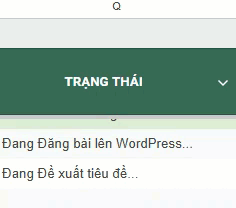
Sau khi nhấn nút, bạn có thể ngồi xem quá trình tự động hóa diễn ra.
- Theo dõi trạng thái: Hãy để ý Cột Q (Trạng thái). Bạn sẽ thấy các thông báo liên tục cập nhật, cho biết công cụ đang thực hiện bước nào, ví dụ:
Đang tạo dàn bài...,Đang viết bài...,Đang đăng bài lên WordPress.... Các thông báo nhỏ cũng sẽ xuất hiện ở góc dưới bên phải màn hình. - Xác nhận thành công: Quy trình được xem là hoàn tất khi bạn thấy:
- Cột Q (Trạng thái): Chuyển sang màu xanh lá và báo “Đăng bài thành công”.
- Cột P (URL): Xuất hiện một đường link URL trỏ đến bài viết mới trên website của bạn.
Bây giờ, hãy nhấp vào đường link ở Cột P và chiêm ngưỡng thành quả của mình!
Chúc mừng bạn đã đăng thành công bài viết đầu tiên với Zeno Content Kit! Trong bài tiếp theo, chúng ta sẽ khám phá sâu hơn về các tính năng tùy chỉnh hình ảnh để làm cho nội dung của bạn trở nên sống động và hấp dẫn hơn nữa.

![Zeno Content Kit #7 [Nâng cao]: Sheet “Setting” vs. Menu “Cài Đặt Cấu Hình” – Khi Nào Dùng Cái Nào?](https://zenotool.com/wp-content/uploads/2025/10/Zeno-Content-Kit-7-350x150.jpg)
![Zeno Content Kit #6 [Nâng cao]: Tối Ưu SEO – Tự Động Hóa Liên Kết Nội và Liên Kết Ngoại](https://zenotool.com/wp-content/uploads/2025/10/Zeno-Content-Kit-6-350x150.jpg)
![Zeno Content Kit #5 [Nâng cao]: Giải Mã Các Thông Số Cài Đặt Cấu Hình](https://zenotool.com/wp-content/uploads/2025/10/Zeno-Content-Kit-5-350x150.jpg)
Để lại một bình luận